تحويل دي في دي إلى WMV مع Tipard DVD Ripper لنظام التشغيل Mac
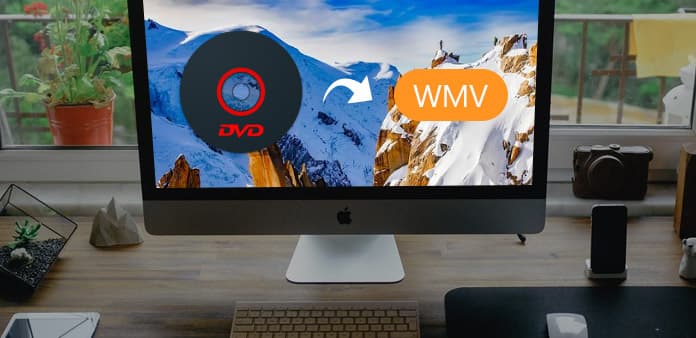
دي في دي الممزق لنظام التشغيل Mac ممتاز لماك دي في دي لأداة WMV.
كيفية استخدام Tipard DVD الممزق لنظام التشغيل Mac
تسجيل وتثبيت Tipard DVD Ripper لنظام التشغيل Mac
قم بتنزيل ملف التثبيت وتشغيله ؛ بعد التثبيت ، يرجى إطلاق DVD Ripper لـ Mac ، ثم أدخل اسم المستخدم الخاص بك ومفتاح التسجيل الصحيح ، ثم انقر فوق زر "تسجيل".

تحميل ملف دي في دي
قم بتحميل أي قرص DVD أو مجلد تريد تحويله بالنقر فوق "تحميل DVD Rom" / "Load DVD folder" / "Load IFO Files" ضمن القائمة المنسدلة "ملف" ، أو انقر فوق الزر "DVD Plus" في الواجهة الرئيسية.
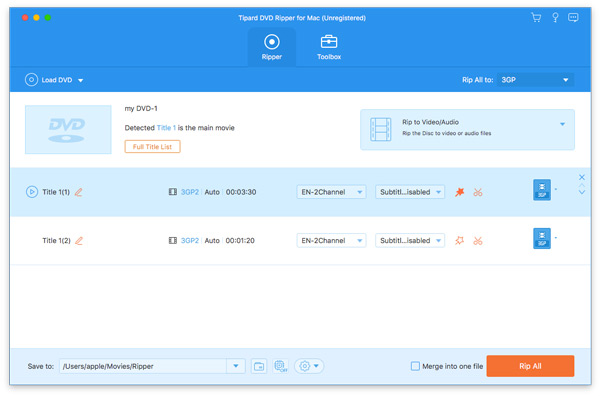
اختر تنسيق تنسيق WMV
استنادًا إلى التنسيقات التي تدعمها الأجهزة المحمولة ، يمكنك تحديد تنسيق الإخراج المناسب للفيلم من عمود "الملف الشخصي" وتعيين مجلد الوجهة بنفسك. كما يُسمح لك بتحديد المسار الصوتي المفضل لديك والعنوان الفرعي للفيديو الخاص بك وفقًا لنفسك.
هناك المزيد من إعدادات الفيديو والصوت المفصلة التي يوفرها Mac DVD Ripper لتعيينه ، مثل Encoder فيديو ، معدل الإطارات ، الدقة ، Bitrate و Audio Encoder ، القنوات ، معدل البت ، معدل العينة ، إلخ. المزيد ، يمكنك ضبط المعلمات الخاصة بك واختيار نسبة أسبكت المفضلة مجانا. يمكن حفظ الملف الشخصي المخصص بشكل جيد على أنه "معرف المستخدم" لاستخدامك في وقت لاحق بسهولة.
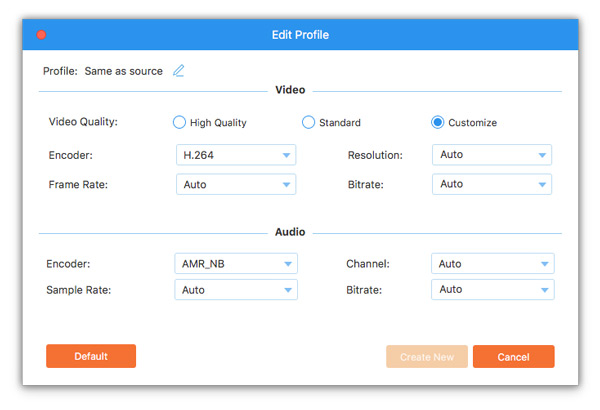
بدء التحويل
انقر على زر "تحويل" للصور للبدء في نسخ DVD إلى WMV على Mac.

- قد تحب هذه المواد ذات الصلة
- كيفية مزق دي في دي مع فرملة اليد

أنت قادر على نسخ قرص DVD باستخدام فرملة اليد ولكن ليس برنامج DVD Ripper.
- كيفية تحويل DVD إلى فيديو عالي الدقة مع 1080P

بدون Winx DVD Ripper ، يمكنك أيضًا تحويل DVD إلى فيديو عالي الدقة كما يحلو لك.



